Rumah >masalah biasa >Bagaimana untuk menyelesaikan masalah tindak balas klik kanan yang perlahan dalam Windows 11
Bagaimana untuk menyelesaikan masalah tindak balas klik kanan yang perlahan dalam Windows 11
- WBOYWBOYWBOYWBOYWBOYWBOYWBOYWBOYWBOYWBOYWBOYWBOYWBke hadapan
- 2023-06-29 13:39:017479semak imbas
Bagaimana untuk menyelesaikan masalah tindak balas klik kanan yang perlahan dalam win11? Semasa menggunakan sistem Windows 11, editor mendapati bahawa setiap kali saya menggunakan butang kanan tetikus untuk mengklik pada fail atau memaparkan menu, komputer perlu menunggu lama sebelum ia bertindak balas dan meneruskan tugasan sebelumnya. klik tetikus. Adakah terdapat sebarang cara untuk meningkatkan kelajuan tindak balas butang kanan tetikus? Ramai rakan tidak tahu bagaimana untuk beroperasi secara terperinci Editor telah menyusun langkah-langkah untuk memformat pemacu C dalam win11 di bawah.

Solution ke respons perlahan Win11 klik kanan butang
1. halaman jalankan.
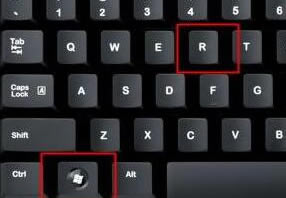
2 Kami masukkan arahan: regedit dan tekan Enter.
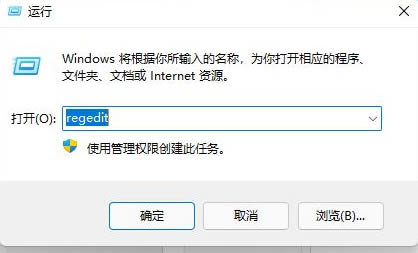
3. Selepas membuka editor pendaftaran, navigasi ke lokasi berikut "HKEY_CLASSES_ROOTDirectoryBackgroundShellexContextMenuHandlers".
4 Kemudian padam semua fail atau item bernama "Baru" di dalamnya.
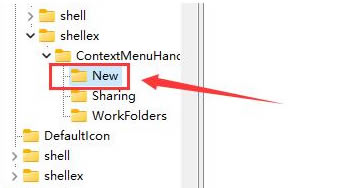
2. Semak fail atau pilihan yang dibuka perlahan-lahan dan padamkannya.
Kaedah 2,
1 Kami klik pada menu Mula pada desktop, dan kemudian cari pilihan "Tetapan" sistem.

2 Kemudian masukkan "sistem", kemudian tatal ke bawah untuk mencari "Perihal".
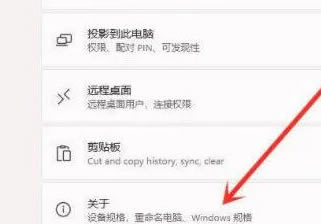
3 Kemudian cari butang "Tetapan Sistem Lanjutan" dalam pautan yang berkaitan di bawah.
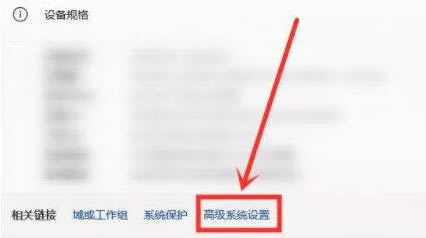
4. Selepas memasukkan tetapan sistem lanjutan, pilih "Tetapan" dalam Prestasi.
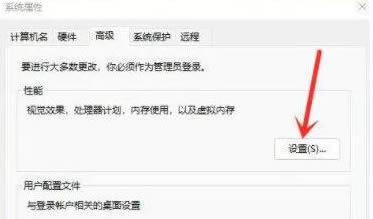
5 Kemudian di bawah tab kesan visual, tandakan "Laraskan untuk prestasi terbaik". .
Atas ialah kandungan terperinci Bagaimana untuk menyelesaikan masalah tindak balas klik kanan yang perlahan dalam Windows 11. Untuk maklumat lanjut, sila ikut artikel berkaitan lain di laman web China PHP!

